Ab dem 18. März 2019 ist Duo Multi-Factor Authentication erforderlich, um den Pulse VPN Service zu nutzen. Für weitere Informationen und zur Anmeldung bei Duo besuchen Sie bitte: Multi-Faktor-Authentifizierung
Download
- Beziehen Sie sich auf die Liste der unterstützten Betriebssysteme auf der FAQ-Seite.
- Laden Sie den Pulse Secure Client für MacOS hier herunter.
Installation

Öffnen Sie das Paket, klicken Sie auf „Weiter“ und dann auf „Installieren“.
Hinweis: Wenn Sie Probleme haben, die Datei nach dem Download zu finden, versuchen Sie, auf Ihrem Desktop oder im Ordner „Downloads“ im Dock zu suchen.
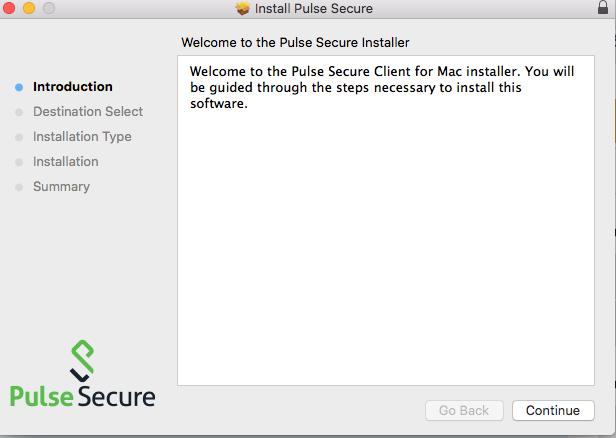
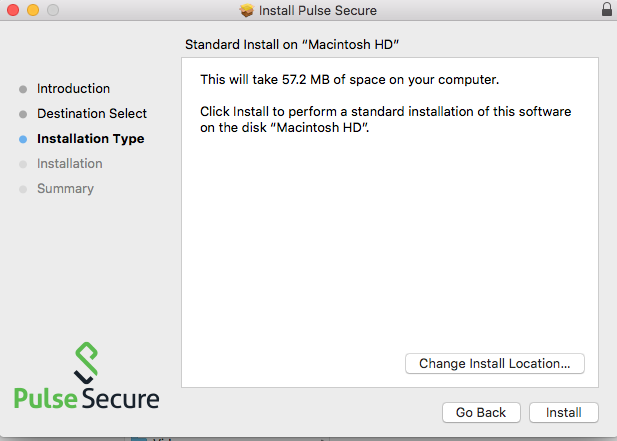
Klicken Sie auf Schließen, sobald die Installation abgeschlossen ist.
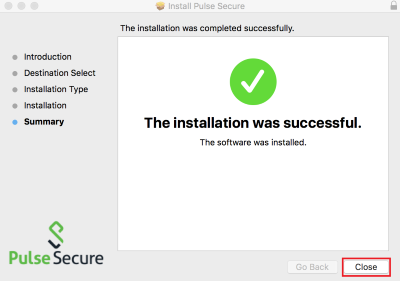
Gehen Sie zu Ihrem Anwendungsordner und klicken Sie auf das Pulse Secure-Symbol, um zu starten.

Klicken Sie auf das Pluszeichen +, um eine neue Verbindung herzustellen.

Geben Sie einen Namen für die Verbindung ein.
Geben Sie als Server-URL ein:
vpn.vanderbilt.edu
Klicken Sie auf Hinzufügen.

Klicken Sie bei der neu erstellten Verbindung auf Verbinden.
Lesen Sie die Benachrichtigung zur VPN-Voranmeldung und klicken Sie auf Fortfahren.
 Geben Sie Ihre VUnetID und Ihr ePasswort ein, wenn Sie zur Eingabe der Anmeldedaten aufgefordert werden.
Geben Sie Ihre VUnetID und Ihr ePasswort ein, wenn Sie zur Eingabe der Anmeldedaten aufgefordert werden.

Geben Sie Ihr sekundäres Passwort aus der Multi-Faktor-Authentifizierung ein.

Während Sie verbunden sind, sollten Sie ein Symbol in der Statusleiste sehen.
![]()
Wenn Sie bereit sind, die Verbindung zu trennen, gehen Sie zum Pulse Secure-Fenster und klicken Sie auf Trennen.
